ebben a minta fejezetben a, CompTIA A+ 220-901 és 220-902 Cert útmutató, Academic Edition, szerző Mark Edward Soper magyarázza RAM típusok és funkciók, beleértve a memória frissítés megfontolások, SO-DIMM vs DIMM, RAM konfigurációk, egyoldalas vs kétoldalas, RAM kompatibilitás, és memória telepítése.
a RAM-ot programokhoz és adatokhoz, valamint az operációs rendszer a lemez gyorsítótárazásához használja (a RAM használatával a legutóbb elért információk tárolásához)., Így a több RAM telepítése javítja a CPU, mind a RAM, mind a merevlemezek közötti átviteleket. Ha a számítógép nem rendelkezik RAM-mal, az operációs rendszer virtuális memóriaként is használhatja a merevlemezt, ami lassú helyettesíti a RAM-ot. Bár a merevlemez helyettesítheti a RAM-ot egy csipetben, ne keverje össze a RAM-ot olyan tömegtároló eszközökkel, mint a merevlemezek vagy az SSD-k. Bár a RAM és a háttértár tartalma szabadon változtatható, a RAM a számítógép leállítása után elveszíti tartalmát, míg a mágneses tároló évekig képes adatokat tárolni., Bár a RAM tartalma átmeneti, a RAM sokkal gyorsabb, mint a mágneses vagy SSD tároló; a RAM sebességét nanoszekundumban (másodperc milliárdodpercben) mérik, míg a mágneses és SSD tárolást milliszekundumban (másodperc ezredrésze) mérik.
egyre nagyobb mennyiségű RAM-ra van szükség, mivel az operációs rendszerek és az alkalmazások egyre erősebbek és több funkciót adnak hozzá., Mivel a RAM az egyik legnépszerűbb frissítés, amelyet bármilyen laptophoz vagy asztali rendszerhez hozzá lehet adni élettartama alatt, meg kell értenie, hogyan működik a RAM, milyen típusú RAM létezik, és hogyan kell hozzáadni, hogy a legnagyobb teljesítménynövekedést biztosítsa a karbantartott rendszerekhez.
220-901: 1.3. célkitűzés különböző RAM típusok és azok jellemzői összehasonlítása és kontrasztja.,
Alapítvány Témák
Memória bővítés Szempontok
Ha meg kell adnia, hogy a memória egy adott rendszer, több változók tudnod kell, hogy:
-
Memória modul form factor (240-pin DIMM, 184-tűs DIMM, 168-pin DIMM, 204-pin-so-DIMM modult, stb.)—A forma tényező a rendszer használható egy nagy, hogy a memória upgrade lehetőség van bármely adott rendszer., Bár néhány rendszer egynél több memóriamodult is használhat, a legtöbb esetben, ha gyorsabb memóriamodulra szeretne váltani, például 184 tűs DIMM-ről (a DDR SDRAM által használt) 240 tűs DIMM-re (például DDR2 vagy DDR3 SDRAM), először frissítenie kell az alaplapot.
-
a modulon használt memória chip típusa (SDRAM, DDR SDRAM stb.)—Ma egy adott memóriamodul típus csak egy típusú memóriát használ. Azonban a régebbi memóriamodultípusok, például a korai 168 tűs DIMM-ek különböző típusú memória chipekkel álltak rendelkezésre., Ilyen esetekben meg kell adnia a megfelelő memória chip típusát, hogy elkerülje a fedélzeti memóriával való ütközést, és stabil teljesítményt nyújtson.
-
memóriamodul sebessége (PC3200, PC2-6400, PC3-12800 stb.)—a memóriamodul sebességének három módja van: a modulon lévő chipek ns (nanoseconds) tényleges sebessége (60ns), az adatbusz órajele (PC800 800MHz) vagy a memória áteresztőképessége (Mbps-ben) (például a PC3200 a memória sebessége). 3200 Mbps vagy 3,2 Gbps; a PC2-2 6400 6400 Mbps vagy 6,4 Gbps; a PC3-12800 pedig 12 800 Mbps vagy 12,8 Gbps)., Az átviteli módot az aktuális memóriatípusok használják.
-
memóriamodul késleltetés-a késleltetés az, hogy a memória milyen gyorsan válthat a sorok között. Az azonos sebességű modulok eltérő késleltetési értékekkel rendelkezhetnek. A bank összes moduljának ugyanolyan késleltetéssel kell rendelkeznie, mint a méretnek és a sebességnek.
-
hibaellenőrzés—paritás, nem Paritás, ECC) – a legtöbb rendszer nem végez paritásellenőrzést (a memória tartalmának ellenőrzésére vagy a hibák kijavítására), de néhány alaplap és rendszer támogatja ezeket a funkciókat., Bár a paritás által ellenőrzött memória elsősorban lelassítja a rendszert, az ECC memória képes felismerni a memóriahibákat, valamint kijavítani őket. Ha egy rendszer kritikus munkát végez (például magas szintű matematika vagy pénzügyi funkciók vagy megyei vagy vállalati szintű szerverfeladatok), az ECC támogatása az alaplapon és az ECC memóriában érdemes megadni a lehetőségeket. Egyes rendszerek pufferelt (regisztrált) vagy nem regisztrált modulokat is támogatnak. A pufferelt (ismertebb nevén regisztrált) modulok megbízhatóbbak, de lassabbak, mert tartalmaznak egy chipet, amely növeli a memória jelét.,
-
megengedett modulméretek és kombinációk-egyes alaplapok ragaszkodnak ahhoz, hogy ugyanazt a sebességet, néha azonos méretű memóriát használjon minden memóriafoglalatban; mások rugalmasabbak. Ha meg szeretné tudni, hogy melyik igaz egy adott rendszerről, ellenőrizze az alaplapot vagy a rendszer dokumentációját a memória telepítése vagy további memória hozzáadása előtt.
-
A modulok száma szükség per bank of memory—Systems cím memória, a bankok, valamint a modulok száma per bank szerint változik a processzor, a memória modul típus telepítve., Ha bankonként egynél több modulra van szüksége, és csak egy modul van telepítve, a rendszer figyelmen kívül hagyja. A bankonként több modult igénylő rendszerek megkövetelik, hogy a modulok mérete és sebessége azonos legyen.
-
függetlenül attól, hogy a rendszer többcsatornás memóriát igényel vagy támogat (két vagy több azonos memóriamodult egyszerre egymás helyett)-a kétcsatornás memória, a háromcsatornás memória és a négycsatornás memória interleaved módon érhető el a memória késleltetésének javítása érdekében (a memória eléréséhez szükséges idő)., Ennek eredményeként a kétcsatornás memóriát futtató rendszerek gyorsabb memória teljesítményt nyújtanak, mint az egycsatornás memóriát futtató rendszerek. Az Intel bevezette a háromcsatornás memóriát (amely még gyorsabban fut, mint a kétcsatornás memória) a Core i7 processzorral. A négycsatornás memória, amely néhány nagy teljesítményű Intel asztali és szerverplatformon, valamint AMD szerverplatformon érhető el, még gyorsabb. Szinte az összes ilyen rendszer futtatható (bár csökkentett teljesítmény mellett), ha nem azonos memóriamodulokat használnak.,
-
A telepíthető modulok száma-az alaplapon lévő aljzatok száma határozza meg a telepíthető modulok számát. Nagyon kis helyigény rendszerek (mint például az, hogy használja a microATX vagy Mini-ITX alaplap) gyakran támogatás csak egy vagy két modult, de rendszerek használata teljes méretű ATX gyakran támogatás három vagy több modulhoz, különösen azok számára tervezték, multi-channel memória (két vagy több modul elérhető, mint egy egységes logikai egység gyorsabb teljesítményt).,
RAM típusok
gyakorlatilag minden memóriamodul valamilyen típusú dinamikus RAM (DRAM) chipet használ. A DRAM a memória gyakori feltöltését igényli, hogy megőrizze tartalmát.
SRAM
statikus véletlen hozzáférésű memória (SRAM) olyan RAM, amelyet nem kell rendszeresen frissíteni. A memóriafrissítés más típusú RAM-okra jellemző, és alapvetően az a cselekedet, hogy az információkat egy adott memóriaterületről olvassa el, és azonnal átírja az információt ugyanarra a területre anélkül, hogy módosítaná. Az SRAM architektúrájának köszönhetően nem igényli ezt a frissítést., Meg fogja találni SRAM használják cache memória CPU-k, pufferek belül merevlemezek, valamint ideiglenes tárolására LCD képernyők. Általában az SRAM-ot közvetlenül egy nyomtatott áramköri lapra (PCB) forrasztják, vagy közvetlenül egy chipre integrálják. Ez azt jelenti, hogy valószínűleg nem fogja helyettesíteni SRAM-ot. SRAM gyorsabb, mint—általában kisebb mennyiségben, mint-távoli unokatestvére, DRAM.
SDRAM
Synchronous DRAM (SDRAM) volt az első típusú memória, amely szinkronban futott a processzor busz (a kapcsolat a processzor, vagy CPU, és más alkatrészek az alaplapon)., A legtöbb 168 tűs DIMM modul SDRAM memóriát használ. Annak megállapításához, hogy egy DIMM modul tartalmaz-e SDRAM memóriát, ellenőrizze annak sebességjeleit. Az SDRAM memóriát a buszsebesség határozza meg (PC66 egyenlő 66MHz buszsebességgel; PC100 egyenlő 100MHz buszsebességgel; a PC133 pedig 133MHz buszsebességgel). Minden SDRAM modul rendelkezik egy bites prefetch pufferrel, amely óránkénti ciklusonként egy átvitelt hajt végre.
az adott modul és alaplap lapkakészlet kombinációjától függően a PC133 modulok néha PC100 modulokhoz tervezett rendszereken is használhatók.,
DDR SDRAM
a szinkron DRAM-ot futtató rendszerek második generációja kettős adatátviteli sebességet használ SDRAM (DDR SDRAM). A DDR SDRAM óránkénti ciklusonként két átadást hajt végre (az egyik helyett, mint a szokásos SDRAM esetében), és két bites prefetch puffert tartalmaz. A 184 tűs DIMM memóriamodulok DDR SDRAM chipeket használnak.
míg DDR SDRAM néha eddig inMHz, ez gyakrabban Névleges teljesítmény (MBps). Közös sebesség DDR SDRAM közé PC1600 (200MHz / 1600mbps), PC2100 (266MHz/2100MBPS), PC2700 (333MHz/2700mbps), és PC3200 (400MHz/3200Mbps), de más sebesség áll rendelkezésre egyes gyártók.,
DDR2 SDRAM
kettős adatsebesség 2 SDRAM (DDR2 SDRAM) a DDR SDRAM utódja. A DDR2 SDRAM külső adatbuszát a DDR SDRAM sebességének kétszeresével futtatja, és egy négy bites prefetch puffert tartalmaz, ami gyorsabb teljesítményt tesz lehetővé. A DDR2 SDRAM memória azonban nagyobb késleltetéssel rendelkezik, mint a DDR SDRAM memória. A késleltetés annak mértéke, hogy mennyi ideig tart az információ fogadása a memóriából; minél nagyobb a szám, annál nagyobb a késleltetés. A mainstream DDR2 memória tipikus késleltetési értékei a CL=5 és CL=6, míg a CL=2.5 és CL=3 a DDR memória esetében. A 240 tűs memóriamodulok DDR2 SDRAM – ot használnak.,
DDR2 SDRAM memória utalhat a hatékony memória sebessége a memória chipek a modulon (a memória órajel x4 vagy az I/O busz órajel X2)—például, DDR2-533 (133MHz memória óra x4 vagy 266MHz I/O buszóra x2)=533MHz)—vagy modul teljesítmény (DDR2-533 használják PC2-4200 modulok, amelyek áteresztőképessége több, mint 4200 Mbps). PC2-jelzi, hogy a modul DDR2 memóriát használ; PC-jelzi, hogy a modul DDR memóriát használ.,
DDR3 SDRAM
Dupla adatsebesség 3 SDRAM (DDR3 SDRAM) a DDR2-hez képest, a DDR3 alacsonyabb feszültségű, kétszerese a belső bankoknak, a legtöbb változat pedig gyorsabb sebességgel fut, mint a DDR2. DDR3 is van egy nyolc bites prefetch busz. Mint a DDR2 versus DDR esetében, a DDR3 nagyobb késleltetéssel rendelkezik, mint a DDR2. Tipikus késleltetési értékek mainstream DDR3 memória CL7 vagy CL9, összehasonlítva CL5 vagy CL6 DDR2. Bár a DDR3 modulok 240 csapot is használnak, elrendezésük és kulcstartójuk eltér a DDR2-től,és nem cserélhetők.,
DDR3 SDRAM memória utalhat a hatékony memória sebessége a memória chipek a modulon (a memória órajel x4 vagy az I/O busz órajel X2); például, DDR3-1333 (333mhz memória óra x4 vagy 666MHz I/O buszóra x2)=1333MHz) vagy modul áteresztőképesség (DDR3-1333 használják PC3-10600 modulok, amelyek egy áteresztőképességű több mint 10.600 Mbps vagy 10.6 Gbps). PC3-jelzi, hogy a modul DDR3 memóriát használ.
4-1. ábra összehasonlítja a DDR, DDR2, DDR3 és DD4 memóriamodulokat.,

Paritás vs Nem-Paritás
Két módszert használják, hogy megvédje a megbízhatóság, memória:
-
Paritás ellenőrzés
-
ECC (a hibajavító kód, vagy hibajavítási-kód)
Mindkét módszer attól függ, hogy a jelenléte egy további memória chip a chips szükséges adatok busz modul. Például egy modul, amely nyolc chipet használ az adatokhoz, egy kilencedik chipet használna a paritás vagy az ECC támogatására., Ha a modul 16 chipet használ az adatokhoz (két bank nyolc), akkor a 17. és a 18. zsetont használja a paritáshoz (lásd a 4-2.ábrát).
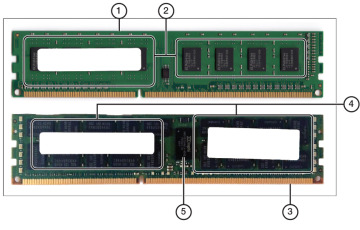
4-2.ábra a Standard nem pufferelt modul (Felső) az ECC (alsó) pufferelt (regisztrált) modulhoz képest.,
-
nem pufferelt DIMM
-
Két csoport négy (összesen nyolc)memória chipek (nincs paritás chip)
-
Pufferolt (regisztrált) DIMM a ECC
-
Tizennyolc memória chipek (két bank kilenc, beleértve a paritás chip)
-
Puffer chip
Paritás ellenőrzés, ami megy vissza az eredeti IBM PC-n, úgy működik, mint ez: Amikor a memória elérni, minden egyes adat bit értéke 0 vagy 1. Amikor ezeket az értékeket hozzáadják a paritás bit értékéhez, a kapott ellenőrző összegnek páratlan számnak kell lennie. Ezt hívják páratlan paritásnak., A memóriaprobléma általában az adatbit értékeket, valamint a paritásbit értéket páros számra állítja. Ez paritáshibát vált ki, és a rendszer egy paritás hibaüzenettel leáll. Vegye figyelembe, hogy a paritásellenőrzéshez paritás-kompatibilis memória és támogatás szükséges az alaplapon. A modulok, amelyek támogatják paritás ellenőrzése, van egy paritás bit Minden csoport nyolc bit.
az ilyen típusú hibák kijavítására használt módszer a rendszertől függ., Az egyes memóriachipeket használó múzeumi rendszereken meg kell nyitni a rendszert, vissza kell nyomni az összes memória chipet a helyére, és alaposan tesztelni kell a memóriát, ha nincs tartalék (memória-tesztelő szoftver segítségével). Vagy ki kell cserélni a memóriát, ha van tartalék memória chipek. Ha a számítógép memóriamodulokat használ, cserélje ki egyszerre egy modult, tesztelje a memóriát (vagy legalább futtassa a számítógépet egy ideig) annak megállapításához, hogy a probléma megszűnt-e. Ha a probléma megismétlődik, cserélje ki az eredeti modult, cserélje ki a második modult, majd ismételje meg.,
mivel a paritásellenőrzés “védi” a rossz memóriától a számítógép leállításával (ami az adatok elvesztését okozhatja), a gyártók jobb módot hoztak létre a paritás bitek használatára a memória hibák megoldására az ECC nevű módszerrel.
ECC vs nem ECC memória
kritikus alkalmazásokhoz a hálózati szerverek már régóta használnak egy speciális típusú memóriát, amelyet hibajavító kódnak (ECC) neveznek. Ez a memória lehetővé teszi a rendszer számára, hogy kijavítsa az Egy bites hibákat, és értesítse Önt a nagyobb hibákról.
bár a legtöbb asztali számítógép nem támogatja az ECC-t, néhány munkaállomás és a legtöbb szerver ECC-támogatást kínál., Az ECC-támogatást nyújtó rendszereken az ECC-támogatás engedélyezhető vagy letiltható a rendszer BIOS-ján keresztül, vagy lehet, hogy szabványos szolgáltatás. A paritásmemóriában lévő paritásbitet az ECC funkció használja annak meghatározására, hogy a memória tartalma sérült-e, valamint az Egy bites hibák kijavítására. A paritásellenőrzéssel ellentétben, amely csak a memória hibáira figyelmeztet, az ECC memória ténylegesen kijavítja a hibákat.
ECC ajánlott a maximális adatbiztonság érdekében, bár a paritás és az ECC a teljesítmény kis lassulását biztosítja a további biztonságért cserébe., Az ECC memóriamodulok ugyanazokat a típusú memóriachipeket használják, amelyeket a szabványos modulok használnak, de több chipet használnak, és eltérő belső kialakításúak lehetnek, hogy lehetővé tegyék az ECC működését. ECC modulok, mint a paritás-ellenőrzött modulok, van egy extra bit Minden csoport nyolc adat bit.
annak megállapításához, hogy egy rendszer támogatja-e a paritásellenőrzést vagy az ECC memóriát, ellenőrizze a rendszer BIOS memória konfigurációját (általában a Fejlett vagy lapkakészlet képernyőjén). Rendszerek, amelyek támogatják a paritás vagy ECC memória használhatja Nem paritás ellenőrzött memória, ha paritás ellenőrzése ECC le vannak tiltva., Az ECC másik neve az EDAC (Error Detection and Correction).
pufferelt (regisztrált) vs Unbuffered
a legtöbb asztali memóriamodul nem pufferelt memóriát használ. Számos szerver, valamint néhány asztali vagy munkaállomás számítógép azonban a regisztrált memória vagy pufferelt memória nevű memóriamodult használ: a pufferelt memória a 220-901 vizsga által használt kifejezés. A pufferelt (regisztrált) memóriamodulok regiszter chipet tartalmaznak, amely lehetővé teszi a rendszer stabilitását nagy mennyiségű memória telepítésével. A regiszter chip pufferként működik, ami kissé lelassítja a memória elérését.,
pufferelt (regisztrált) memóriamodulok ECC támogatással vagy anélkül is felépíthetők. A legtöbb pufferelt memóriamodult azonban a szerverek használják, beleértve az ECC támogatást is. A 4-2. ábra összehasonlít egy szabványos (nem pufferelt) memóriamodult egy pufferelt (regisztrált) memóriamodullal, amely szintén támogatja az ECC-t.
SO-DIMM vs DIMM
a legtöbb asztali számítógép teljes méretű memóriamodulokat használ, az asDIMMs néven. A laptopok és néhány kisebb lábnyomú mini-ITX alaplapok és rendszerek azonban kisebb méretű memóriamodulokat, úgynevezett kis vázlatos DIMM-eket (SO-DIMM-eket vagy SODIMM-eket) használnak.,
Figure 4-3 compares common DIMM and SODIMM modules.
Table 4-1 lists common DIMM and SODIMM form factors and their uses.


Figure 4-3 DDR2 SODIMM and DIMM modules compared to DDR3 SODIMM and DIMM modules.,
-
DDR2 SO-DIMM
-
DDR2 DIMM
-
DDR3 SO-DIMM
-
DDR3 DIMM

Table 4-1 RAM Comparisons
|
RAM Type |
Pins (DIMM) |
Pins (SODIMM) |
Common Type and Speed |
Defining Characteristic |
|
DDR SDRAM |
PC3200 = 400MHz/3200Mbps |
Double the transfers per clock cycle compared to regular SDRAM., |
||
|
DDR2 SDRAM |
DDR2-800 (PC2-6400) = 800MHz/6400Mbps |
External data bus speed (I/O bus clock) is 2x faster than DDR SDRAM. |
||
|
DDR3 SDRAM |
DDR3-1333 (PC3-10600) = 1333MHz/10,600Mbps |
External data bus speed (I/O bus clock) is 2x faster than DDR2 SDRAM (4x faster than DDR SDRAM)., |
||
|
DDR4 SDRAM* |
DDR4-2400 (PC4-19200)= 2400MHz/19200Mbps |
External data bus speed (I/O bus clock) is 2x faster than DDR3 SDRAM (8x faster than DDR SDRAM)., |
||
|
UniDIMM*3 |
— |
DDR3, vagy DDR4 |
használatra Tervezett Intel Skylake (6. generációs Core i-series CPU); memória vezérlő alaplap/ processzornak támogatnia kell a mindkét DDR3, valamint DDR4 memória |
Néhány kevésbé gyakori SODIMM minták a következők:
-
214-pin MicroDIMM, használt DDR2 SDRAM
-
244-pin MiniDIMM, használt DDR2 SDRAM
RAM Konfigurációk
Majdnem minden rendszert lehet használni a különböző memória mérete., Azok a rendszerek azonban, amelyek két vagy több azonos modul egyetlen logikai egységként (többcsatornás) való elérésére szolgálnak, gyorsabb teljesítményt nyújtanak, mint azok a rendszerek, amelyek egységként hozzáférnek az egyes modulokhoz.
egycsatornás
eredetileg az SDRAM-ot használó összes rendszer egycsatornás rendszer volt. Minden 64 bites DIMM vagy SODIMM modult külön-külön kezeltek.
kétcsatornás
néhány DDR-t használó rendszer, a legtöbb pedig DDR2 vagy újabb memória technológiát használ, támogatja a kétcsatornás működést., Ha két azonos méretű (azonos méretű, sebességű és késleltetésű) modult telepítünk a megfelelő aljzatba, a memóriavezérlő interleaved módban fér hozzá a gyorsabb hozzáférés érdekében.
a kontrasztos színekkel jelölt két pár aljzattal rendelkező legtöbb rendszer így valósítja meg a kétcsatornás műveletet: telepítse a megfelelő modulokat azonos színű aljzatokba (lásd a 4-4.ábrát). A kivételeket lásd a rendszerre vagy az alaplapra vonatkozó utasításokban.

4-4 ábra kétcsatornás működés használatához ezen az alaplapon adjon hozzá egy azonos modult a világos színű memória aljzathoz.,
-
telepített DIMM
-
telepítse azonos modul itt kétcsatornás működés
-
használjon egyező pár (azonos sebesség és CL érték, mint az első pár) ezekben aljzatok a legjobb teljesítményt.
-
Ez a pár nem lehet azonos méretű, mint az első pár.
Triple-Channel
Az Intel LGA 1366 lapkakészletét használó egyes rendszerek támogatják a háromcsatornás címzést. A legtöbb ilyen rendszer két három aljzatot használ. Töltsön be legalább egy készletet azonos memóriával., Néhány háromcsatornás alaplap négy aljzatot használ, de a legjobb teljesítmény érdekében az utolsó aljzatot nem szabad használni ezeken a rendszereken.
négycsatornás
Az Intel LGA 2011 lapkakészletét használó egyes rendszerek támogatják a négycsatornás címzést. A legtöbb ilyen rendszer két négy aljzatot használ. Töltsön be egy vagy mindkét készletet azonos memóriával.
egyoldalas vs kétoldalas
egyoldalas (jobban ismert, mint egy rangsorolt) modul egyetlen 64 bites széles bank memória chipek. A kétoldalas (kettős rangsorolt) modul két 64 bites memóriabankkal rendelkezik a nagyobb kapacitás érdekében., Sok, de nem mindegyik modul a modul mindkét oldalát használja a memóriához. A kisebb memóriachipek használata azonban lehetővé teszi a “kétoldalas” modulok számára, hogy az összes zseton az egyik oldalon legyen. Lásd a 4-2. ábrát. A felső modul egyoldalas (egy 64 bites rang), az alsó modul kétoldalas (két 64 bites sor), de az összes memória chip a modul elején található.
egyes rendszerek, elsősorban a DDR2 vagy régebbi memóriatechnológiákat használó régebbi rendszerek, eltérő Maximális RAM-mennyiséggel rendelkeznek, attól függően, hogy egyoldalas vagy kétoldalas modulokat használnak-e., Egy adott rendszer vagy alaplap sajátosságainak meghatározásához ellenőrizze annak dokumentációját, vagy használja a memóriazár kompatibilitási listáját vagy a rendszerszkennert.
RAM Kompatibilitás
amikor a memória, kompatibilitás fontos. A memóriamodul típusának illeszkednie kell az alaplaphoz; a sebességnek kompatibilisnek kell lennie, a modul tárolási méretének / kombinációjának meg kell egyeznie a számítógépes rendszerrel is.
a 4-1. ábrán látható memóriamodulok címkéi felsorolják a gyártót, a modul típusát, méretét és sebességét, valamint a legtöbb esetben a CAS latency (CL) értéket is., Ha további, azonos méretű modulokat szeretne vásárolni, akkor ezeket az információkat további modulok vásárlására használhatja.
ahhoz azonban, hogy pontosan megtudja, milyen típusú memóriamodulok kompatibilisek az alaplapjával, látogasson el a memóriagyártó webhelyére, majd ellenőrizze az adatbázisában. Ügyeljen arra, hogy az alaplap vagy a számítógép modellje praktikus legyen.
néhány memória gyártók, mint például Crucial.com, is kínál egy böngésző-alapú segédprogram, amely ellenőrzi a rendszer telepített memória, valamint felsorolja ajánlott memória a rendszer., Az ilyen típusú segédprogram megjeleníti a telepített memória méretét és sebességét.
ha memóriát telepít egy olyan rendszerbe, amely egyoldalas modulokat (8 vagy 9 zsetont) használ, ne telepítsen kétoldalas modulokat (16 vagy 18 zsetont) kiegészítő vagy helyettesítő RAM-ként, hacsak nem ellenőrzi, hogy működni fognak-e ebben a rendszerben.
memória telepítése
meglepő módon a CompTIA A + 220-901 vizsga felsorolja a memória telepítését laptopokba objektívként (220-901 objektív 3.1), de nem sorolja fel a memória telepítését asztali számítógépekbe. Ennek ellenére ez egy fontos készség a tanuláshoz és a megértéshez.,
előkészületek a DIMM Memória telepítéséhez
mielőtt bármilyen memóriamodullal dolgozna, kapcsolja ki a számítógépet, majd húzza ki a hálózati aljzatból. Feltétlenül alkalmazzon elektrosztatikus kisülés (ESD) védelmet ESD heveder és ESD szőnyeg formájában. Használjon antisztatikus táskát, hogy tartsa a memóriamodulokat, miközben nem dolgozik velük. Mielőtt ténylegesen kezelné az alkatrészeket, érintse meg a ház alvázának egy festetlen részét, hogy további erőfeszítéseket tegyen a földelésre. Ne érintse meg a memóriamodul egyik chipjét, csatlakozóját vagy áramkörét; tartsa őket oldalról.,
DIMM modul telepítéséhez kövesse az alábbi lépéseket:
1.lépés. Sorolja fel a modulok csatlakozóit az aljzattal. A DIMM modulok különböző szélességű csatlakozásokkal rendelkeznek, megakadályozva a modul hátrafelé történő behelyezését.
2. lépés. Ellenőrizze, hogy az aljzat reteszelő lapjai külső (nyitott) helyzetbe vannak-e forgatva. Egyes alaplapok reteszelő fület használnak az aljzat Csak egyik oldalán.
3. lépés., Miután ellenőrizte, hogy a modul megfelelően van-e bélelve az aljzattal, nyomja egyenesen lefelé a modult az aljzatba, amíg az aljzat mindkét végén a forgatható zárak a modul felső sarkában a helyére nem pattannak (lásd a 4-5.ábrát). A zárak bekapcsolásához tisztességes mennyiségű erő szükséges. Ne érintse meg a modul alján lévő fémbevonatú csatlakozókat; ez korróziót vagy ESD-t okozhat.

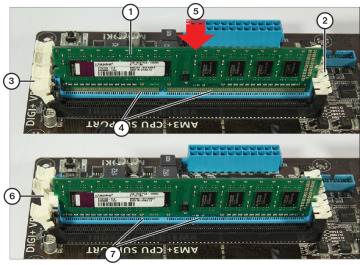
4-5.ábra a DDR3 DIMM részben beillesztve (felül) és teljesen beillesztve (alul)., A memóriamodult szorosan a helyére kell nyomni, mielőtt a reteszelő fül (balra) bekapcsolódik.
-
DDR3 modul sorakoznak a telepítés
-
sok legutóbbi alaplapok fix útmutatók egyik oldalán.
-
az alaplapok modulonként legalább egy reteszelő füllel rendelkeznek.
-
csatlakozók láthatók, ha a modul nincs teljesen behelyezve.
-
nyomja a modult szilárdan a helyére.
-
reteszelő lap tartja modul helyén, ha teljesen telepítve.
-
A csatlakozók már nem láthatók, ha a modul teljesen be van helyezve.,
az egyértelműség érdekében a 4-5. ábrán látható memóriamodul-telepítést fényképezték az alaplappal az esetből. Azonban a kusza kábelek és alkatrészek körül és felett DIMM aljzatok ábra 4-6 egy sokkal reálisabb képet a kihívásokkal szembesül, amikor telepíti a memóriát egy működő rendszer.,


Ábra 4-6 DIMM-foglalatok egy tipikus rendszer gyakran veszi körül, s elfedte ereje, adatkábelek, vagy utángyártott CPU ventilátorok hűtőborda, ami megnehezíti, hogy megfelelő telepítsen további memóriát.,
-
Memória aljzatok (néhány blokkolja ventilátor, valamint hűtőborda)
-
Utángyártott ventilátor, valamint hűtőborda a CPU
-
Teljesítmény adatok kábelek
Amikor telepíti a memória egy alaplap belül egy működő rendszer, használja a következő tipp, hogy segítsen a frissítés simán megy a modul megfelelő működéséhez:
-
Ha a rendszer egy torony rendszer, úgy helyezve, hogy a rendszer az oldalára, hogy a frissítés könnyebb. Ez segít megelőzni a rendszer véletlen felborulását is, amikor a memóriát megnyomja, hogy bezárja az aljzatba.,
-
használjon digitális fényképezőgépet vagy okostelefon-készletet a közeli fókuszáláshoz, így a frissítési folyamat megkezdése előtt dokumentálhatja a rendszer belsejét.
-
A modul behelyezése előtt mozgassa a DIMM aljzatok reteszelő lapját nyitott helyzetbe (lásd a 4-5.ábrát). A 4-6. ábrán látható aljzatok zárt lapokkal rendelkeznek.
-
Ha egy utángyártott hűtőborda blokkolja a memória aljzatokhoz való hozzáférést, próbálja meg eltávolítani a ventilátort úgy, hogy lecsavarja a radiátor fin szerelvényről. Ez általában könnyebb, mint a hűtőborda eltávolítása a CPU-ból.,
-
mozgassa a tápkábeleket és a meghajtókábeleket távol a memóriafoglalatoktól, hogy hozzáférhessen az aljzatokhoz. Szükség esetén húzza ki a kábeleket.
-
zseblámpával világítson be fényt a rendszer belsejébe, hogy tisztán láthassa a memóriafoglalatokat és a reteszelő füleket; ez lehetővé teszi a modul megfelelő tájolásának meghatározását, valamint annak biztosítását, hogy az aljzatok reteszelő mechanizmusai nyitva legyenek.
-
zseblámpával ellenőrizze újra a memória telepítését, hogy megbizonyosodjon arról, hogy a modul teljesen be van-e helyezve a nyílásba, és be van-e zárva a helyére.,
-
cserélje ki a folyamat során áthelyezett vagy leválasztott kábeleket, mielőtt bezárja a tokot, és újraindítja a rendszert.
















Vélemény, hozzászólás?